发布时间:2023-07-10 13: 43: 41
品牌型号:联想 YOGA 710
系统:Windows 10
软件版本:Studio One
Studio One是一款功能全面的宿主软件,可以对音频进行录制、后期编辑、专辑制作等操作。接下来要和大家分享一下,Studio One机架怎么添加插件,Studio One和sam机架哪个好。
一、Studio One机架怎么添加插件
使用Studio One这种宿主软件时,音频效果的添加往往是通过效果器插件来实现的,在软件中添加插件的操作很简单。
1.打开音频
在软件中导入要编辑的音频,可以从软件中打开音频文件,也可以将其直接拖动到操作窗口中。打开后音频会以波形呈现在音轨中。
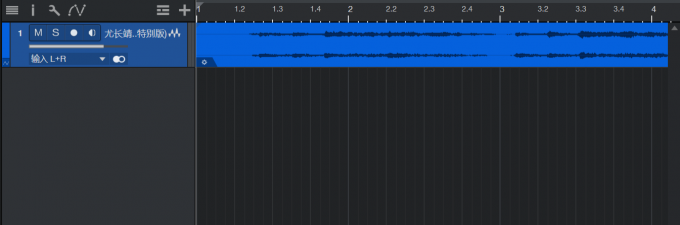
2.选择插件
点击窗口右下角的“浏览”,在“效果”文件夹中找到需要的效果器插件。点击选中效果器,拖动到对应的音频音轨中,即可将其添加到音频中。
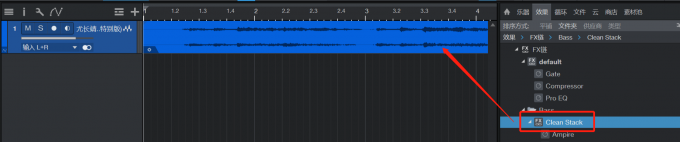
3.设置效果器
插件添加成功后,会自动弹出对应的设置窗口,针对不同的效果器,该窗口会显示不同的设置参数。
如果在某一对象中添加了多个插件,可以在效果器设置窗口中切换效果器进行设置。
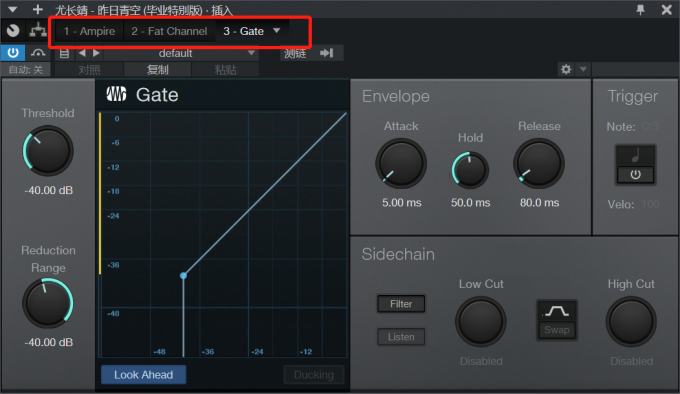
上图显示的是一个过滤类的效果器,主要是通过设置音频可通过的阈值来过滤音频,除了可调整的数字旋钮,还可以使用音频包络线设置过滤参数。
如果要移除音轨上的效果器,点击效果器名称右侧的小三角,选择“移除”即可。
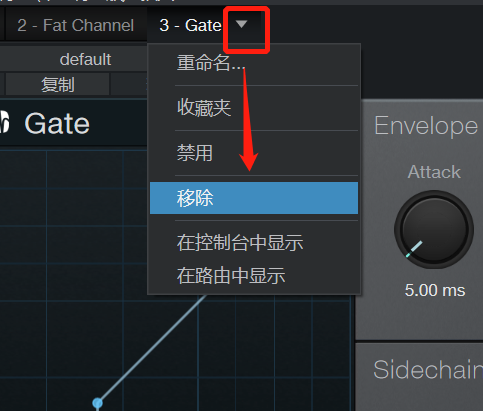
二、Studio One和sam机架哪个好
类似Studio One的宿主机架有很多种,Sam也是一个机架软件,但它和Studio One有一定的区别。
Studio One目前已经更新到了Studio One 6,每个版本都有不同程度的功能升级,软件内自带大量效果器插件,可以满足常见的音频编辑需求,同时也支持下载外部插件使用,在最新版本中,大部分64位的插件都是支持使用的。Sam机架则有所不同,它支持的插件多为32位,比较适用于版本较老的效果器和电脑使用。
除了作为宿主软件对音频进行混音等后期处理,Studio One还可以进行数字专辑的一站式制作,这是它比较独特的一个功能。
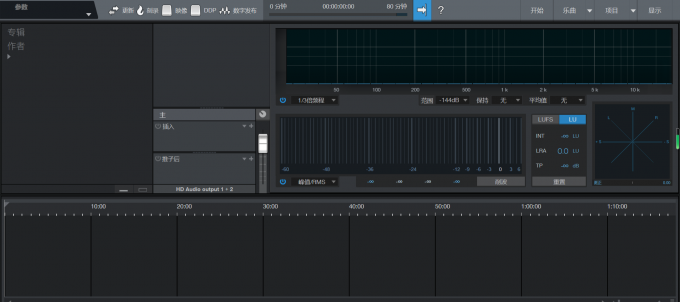
两个机架的另一个区别在于,Studio One由于功能复杂、处理文件质量更高,对使用的电脑配置要求也会高一点;Sam对硬件要求则相对较低。大家可以参考这一差别来选择适合自己的机架。
这就是今天要和大家分享的关于Studio One机架怎么添加插件,Studio One和sam机架哪个好的内容,希望可以对大家有所帮助,更多软件资讯欢迎进入Studio One中文网站查看。
展开阅读全文
︾